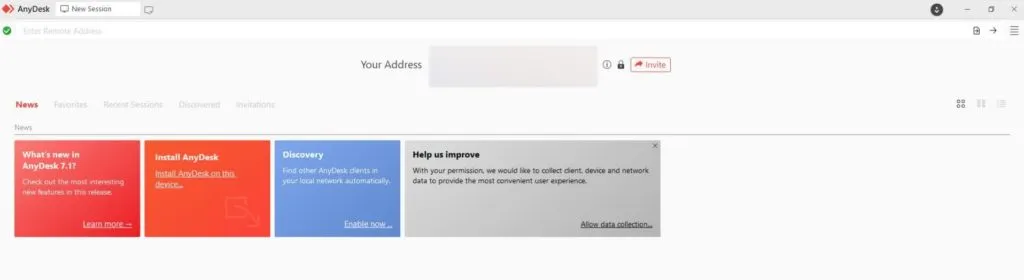Nan laj la nan teknoloji modèn, kapasite nan jwenn aksè nan plis pase yon òdinatè atravè yon ekran sèl te vin posib. Sa a ka itil lè w ap travay ak plizyè aparèy oswa lè ou bezwen pataje ekspozisyon an ak lòt moun. Atik sa a pral revize diferan opsyon ki disponib pou reyalize objektif sa a ak kijan pou aplike yo.
Si ou vle opere plis pase yon òdinatè oswa... Siveye Youn nan, santi yo lib pou kontinye li pou chèche konnen ki opsyon ki disponib ak kijan pou aplike yo.
Fason yo sèvi ak de òdinatè sou yon sèl monitè
Mwayen ki pi souvan itilize pou kouri plis pase yon òdinatè sou yon sèl monitè gen ladan yo:
- Ou ka sèvi ak yon kab dmi Oswa DisplayPort pou konekte òdinatè yo nan pò ekspozisyon an.
- Sèvi ak klavye, videyo, ak sourit switch (KVM) pou konekte òdinatè w, monitè, klavye, ak sourit. Lè sa a, ou ka tou senpleman baskile switch la pou avanse pou pi ant òdinatè.
- Enstale lojisyèl kliyan Desktop aleka pou konekte avèk yon lòt òdinatè epi kontwole li adistans.
1. Sèvi ak pò miltip
Monitè ou a gen yon seri pò opinyon, menm jan ak televizyon entelijan ou. Pifò monitè modèn gen pò HDMI ak DisplayPort, epi tou depann de modèl la, kèk ka gen pò HDMI, VGA ak DVI. Menm monitè ki pi gran yo anjeneral gen omwen de pò.
Avantaj ak dezavantaj nan metòd sa a:
Li ba ou opòtinite pou konekte òdinatè fasil ak monitè ki egziste deja ou.
Sepandan, yon klavye separe ak sourit yo oblije kontwole chak òdinatè. Ou ka chanje klavye a ak sourit ant òdinatè jan sa nesesè. Si ou itilize sèlman yon òdinatè tanzantan, metòd sa a ka apwopriye.
Ou ta dwe konsidere tou sa Lajè ekran Se konplè pou de òdinatè an menm tan an anjeneral rezève pou monitè widescreen modèn. Si ou gen youn nan monitè sa yo, ou ka fè rechèch sou entènèt pou aprann kijan pou mete l pou montre tou de rezilta yo nèt ale. Altènativman, ou ka konsidere lè l sèvi avèk yon monitè pòtab pou rezoud pwoblèm sa a san yo pa enkyete sou li pran espas sou biwo ou.

Ki jan yo enstale?
Yon fwa ou konekte câbles ki soti nan òdinatè w lan nan monitè a, pou jwenn aksè nan nenpòt lòt òdinatè, w ap gen jwenn aksè nan meni entèn monitè a pou chanje sous la opinyon. Yon solisyon senp pou pwoblèm sa a se pa jwenn yon klavye milti-aparèy ak sourit Combo.
2. Sèvi ak yon switch KVM
KVM (Klavye, Videyo ak Sourit) switch se yon aparèy ki pèmèt plizyè òdinatè yo dwe konekte pou montre pwodiksyon an sou yon sèl ekran epi kontwole yo lè l sèvi avèk yon sèl konbinezon klavye ak sourit. Se poutèt sa, ou pa pral bezwen toujou ap dekonekte ak konekte klavye ou ak sourit oswa itilize plizyè aparèy.
Avantaj ak dezavantaj nan aparèy sa a:
Pwosesis pou sèvi ak yon koòdone switch KVM se espas-zanmitay ak trè fasil yo sèvi ak. Dapre bezwen ou ak itilizasyon ou, ou ka chwazi yon senp switch KVM pou konekte de òdinatè a yon pri abòdab oswa yon aparèy avanse ki sipòte plizyè koneksyon 4K.
Dezavantaj yo nan lè l sèvi avèk yon switch prensipal KVM se depans adisyonèl ak câbles ke òdinatè yo bezwen konekte ak switch la menm. Kantite kab yo anjeneral limite. Anplis de sa, switch KVM ka pran kèk tan pou chanje ant òdinatè, sa ki ka enkonvenyan pou kèk moun.

Ki jan yo enstale?
Pou konekte yon switch KVM ak chanje ant òdinatè, ou ka swiv etap sa yo:
- Konekte adaptè pouvwa a ak switch KVM la.
- Konekte kab HDMI monitè w la nan pò HDMI konsole a sou switch KVM la.
- Limen ekran ou a.
- Konekte sourit la ak klavye a nan pò PS/2 oswa USB ki disponib sou switch KVM la.
Pou chanje ant òdinatè konekte, ou ka itilize bouton an oswa widget sou switch KVM la. Sa a pral mande pou kèk segond pou ekran ou a transfere nan nouvo òdinatè a. Ou ka itilize yon kle tou dmi Pou chanje ant òdinatè epi sèvi ak yon sèl ekran.
3. Sèvi ak Remote Desktop
Si opsyon ki anwo yo pa adapte ak bezwen ou yo, yon lòt opsyon se sèvi ak yon Remote Desktop (RDC) kliyan ak aplikasyon sèvè. Remote Desktop se yon aplikasyon ki pèmèt yon òdinatè kliyan konekte ak yon lòt òdinatè soti nan yon kote aleka. Kidonk, li pèmèt kliyan an jwenn aksè ak kontwole lòt òdinatè w yo nan òdinatè prensipal la.
Sa a se fè lè w enstale aplikasyon kliyan an sou òdinatè w ap itilize aktyèlman ak Lè sa a, kouri aplikasyon an sèvè sou òdinatè a ou vle jwenn aksè.
Avantaj ak dezavantaj nan solisyon sa a:
Avantaj nan solisyon sa a se ke li pèmèt ou jwenn aksè nan lòt òdinatè nan òdinatè prensipal ou fasil epi pou gratis lè l sèvi avèk menm rezo a.
Sepandan, efikasite nan solisyon sa a depann sou bon jan kalite a nan koneksyon rezo ou. Lè ou kontwole yon lòt òdinatè sou yon koneksyon fèb, ka gen yon reta nan repons klavye ak mouvman sourit. Reta potansyèl sa yo ka evite si lòt òdinatè a konekte ak menm rezo lokal la.
Ki jan yo enstale
Opsyon 1:
Zouti RDC Microsoft a bati nan Windows, epi ou ka enstale Windows 10 aplikasyon inivèsèl atravè Microsoft Store la. Men ki jan yo mete yon koneksyon Desktop:
- Konekte sou òdinatè a ou vle jwenn aksè adistans.
- Pou pèmèt Desktop remote sou òdinatè sa a:
- Jwenn Anviwònman > sistèm lan > Desktop aleka .
- Pèmèt switch la akote Pèmèt Desktop aleka > Konfime .
Pou konekte ak dezyèm òdinatè w lan nan òdinatè w ye kounye a:
- Ale nan meni an Kòmanse epi chwazi katab Windows Pwodwi pou Telefòn pou ouvri aplikasyon Remote Desktop Connection.
- Chwazi opsyon "Remote Desktop Connection" la.
- Nan jaden Odinatè nan fenèt RDC a, tape non oswa adrès IP dezyèm òdinatè a.
- Klike sou bouton Montre Opsyon yo, epi antre kalifikasyon yo pou kont ou pral itilize pou w konekte.
- Chwazi opsyon "Kite m sove kalifikasyon yo" si ou vle, epi klike sou "Konekte".
- Si w resevwa yon mesaj ki montre idantite òdinatè elwaye a pa ka verifye, tcheke kare “Pa mande m ankò sou koneksyon ak òdinatè sa a”, epi klike sou Wi.
Opsyon 2:
Altènativman, ou ka sèvi ak aplikasyon AnyDesk pou objektif sa a. AnyDesk se yon aplikasyon gratis ki pèmèt ou aksè adistans nenpòt lòt òdinatè depi ou gen kòd la pou li. Pou reyalize sa a, swiv etap sa yo:
- Telechaje yon app AnyDesk Epi enstale li sou tou de aparèy.
- Kouri aplikasyon AnyDesk sou tou de aparèy yo.
- Sou dezyèm aparèy la (aparèy ou vle jwenn aksè adistans), kopye kòd ki idantifye nan seksyon "Adrès ou a".
- Antre kòd la kopye nan jaden "Enter Remote Desk" sou aparèy prensipal ou a, epi yo pral voye yon demann koneksyon sou aparèy la aleka.
- Aksepte demann lan koneksyon soti nan aparèy la aleka sou aparèy prensipal ou a.
Nan fason sa a, ou ka jwenn aksè nan lòt òdinatè a adistans lè l sèvi avèk yon aplikasyon AnyDesk Fasil ak efektivman.
De pou pri yon sèl
Lè w itilize plizyè òdinatè, plizyè opsyon disponib pou fè li pi fasil pou kominike ant yo nan yon sèl òdinatè. Si òdinatè w yo pre ansanm, ou ka konekte yo nan monitè a lè l sèvi avèk yon kab HDMI oswa DVI. Anplis de sa, ou ka konekte tout aparèy ou yo nan yon switch KVM pou chanje ant yo. Sepandan, de opsyon anvan yo mande pou òdinatè w lan ak monitè kè bebe w yo dwe fèmen ansanm.
An menm tan an, yo konsidere itilizasyon yon koneksyon Desktop Remote se yon opsyon ekselan lè òdinatè w yo byen lwen jeyografikman. Ou ka fasilman jwenn aksè nan lòt òdinatè a sou rezo a adistans lè aparèy la sib mache sou ak bon jan kalite a koneksyon se yon bon bagay. Nan fason sa a, ou ka travay nan òdinatè prensipal ou tankou si ou te devan lòt aparèy la.
kesyon komen
1. Èske mwen ka kouri de òdinatè sou yon sèl monitè?
Wi, ou ka opere òdinatè w lan sou yon sèl ekran. Nan anpil ka, òdinatè w lan konekte ak yon sèl monitè lè l sèvi avèk yon kab HDMI oswa DisplayPort. Desktop ou a ap parèt sou ekran an sèl, epi ou ka travay sou òdinatè w lan konsa.
Kouman mwen ka konekte plis pase yon òdinatè ak yon sèl monitè?
Pou konekte plis pase yon òdinatè ak yon sèl monitè, ou ka itilize yon switcher klavye, videyo, ak sourit (KVM). Yon KVM pèmèt ou konekte plis pase yon aparèy òdinatè Ak yon ekran, klavye ak sourit, konsa ou ka kontwole òdinatè diferan sou ekran an menm lè l sèvi avèk menm klavye a ak sourit. Ou ka fasilman chanje ant òdinatè lè l sèvi avèk yon KVM.
Èske gen lòt fason pou jwenn aksè nan òdinatè a distans?
Wi, aplikasyon pou koneksyon Desktop aleka tankou RDC (Remote Desktop Koneksyon) oswa aplikasyon tankou AnyDesk pou jwenn aksè nan òdinatè adistans. Ou ka enstale aplikasyon sa yo sou diferan aparèy epi konekte ak lòt òdinatè sou rezo a pou kontwole yo adistans. Sa a pèmèt ou travay nan nenpòt kote ou vle ak aksè nan òdinatè aleka sou entènèt la.
2. Kisa KVM vle di?
Yon switch KVM (Klavye, Videyo ak Sourit) se yon aparèy ki pèmèt koneksyon soti nan plizyè òdinatè pou pwodiksyon nan yon sèl ekspozisyon ak opinyon soti nan yon seri aparèy.
Fèmen nan:
Ak teknoloji modèn ak bon zouti, nenpòt moun kapab kounye a konekte plis pase yon òdinatè ak yon sèl monitè oswa aksè òdinatè adistans. Kit ou bezwen chanje ant òdinatè byen vit oswa travay adistans nenpòt kote, gen yon solisyon pou ou. Chwazi opsyon ki pi byen adapte ak bezwen w yo ka ede w ogmante pwodiktivite w ak konfò w pandan w ap travay ak plizyè aparèy.